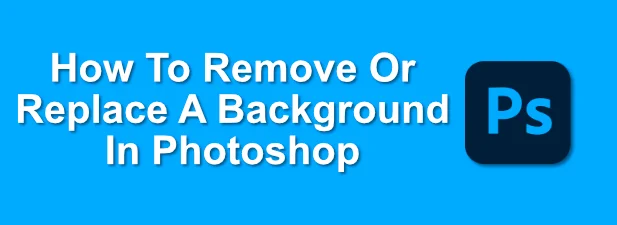Cách xóa hoặc thay thế nền trong Photoshop
Photoshop là phần mềm tiêu chuẩn vàng để chỉnh sửa ảnh. Nó có phạm vi cho phép bạn nhanh chóng chỉnh sửa ảnh cũ hoặc tạo các thiết kế hoàn toàn mới một cách dễ dàng, với cả các tính năng cơ bản và nâng cao để phục vụ nhiều người dùng. Một cách để bạn có thể cải thiện một bức ảnh cũ là xóa hoặc thay thế nền trong Photoshop.
Rất may, Photoshop giờ đây dễ sử dụng hơn bao giờ hết, với việc chỉnh sửa ảnh cơ bản như thế này được thực hiện dễ dàng. Nếu bạn muốn biết cách xóa nền trong Photoshop, bạn sẽ cần làm theo các bước dễ thực hiện sau. Hướng dẫn này sẽ hoạt động tốt nhất cho phiên bản Photoshop mới nhất, nhưng cũng có thể hoạt động cho các phiên bản cũ hơn.
Nội dung bài viết
Xóa nền trong Photoshop bằng công cụ xóa nền
Nếu bạn đã từng cắt một đối tượng từ hình ảnh trong Photoshop, bạn nên quen thuộc với nhiều bước được sử dụng để thao tác trên hình ảnh. Đối với nền, một công cụ đặc biệt được gọi là Công cụ xóa nền công cụ có thể được sử dụng để xóa nền khỏi hình ảnh trong Photoshop.
Đây là phương pháp nổi tiếng nhất để chỉnh sửa nền Photoshop và sẽ hoạt động trên các phiên bản cũ của phần mềm.
- Công cụ này là một trong những công cụ thay thế Cục gôm các công cụ trong menu hộp công cụ Photoshop của bạn, hiển thị ở phía bên trái. Bạn sẽ cần nhấn và giữ Công cụ tẩy biểu tượng, sau đó chọn Công cụ xóa nền công cụ từ menu thả xuống.
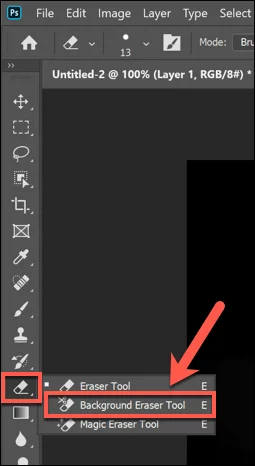
- Bạn sẽ cần điều chỉnh cài đặt độ nhạy để có thể cắt nền khỏi hình ảnh một cách rõ ràng. Để làm điều này, hãy đảm bảo rằng Công cụ xóa nền công cụ được chọn, sau đó nhấp vào biểu tượng cài đặt trong menu ở trên cùng. Thao tác này sẽ cung cấp cho bạn một menu thả xuống chứa các tùy chọn để kiểm soát kích thước của cục tẩy, độ cứng và dung sai của công cụ.
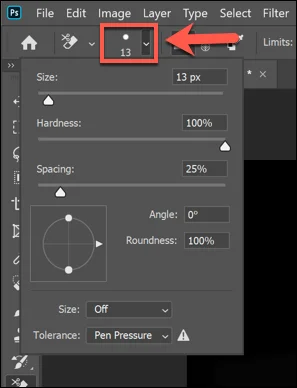
- Một trong những cài đặt quan trọng nhất cần thay đổi là Lòng khoan dung tỷ lệ phần trăm, hiển thị trong menu trên cùng. Giá trị dung sai thấp hơn sẽ có nghĩa là công cụ tẩy tập trung vào nhóm màu chặt chẽ hơn, trong khi giá trị cao hơn sẽ xóa nhiều màu hơn cùng một lúc. Điều này mang lại cho bạn độ chính xác cao hơn (hoặc thấp hơn), tùy thuộc vào nền bạn có và hình ảnh bạn đang làm việc.
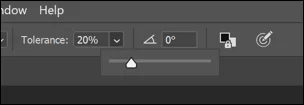
- Bạn cũng sẽ muốn đặt Mẫu vật có giá trị đối với Tiếp diễn cho nền phức tạp. Điều này có nghĩa là màu Photoshop tập trung vào (và xóa) những thay đổi khi bạn giữ và di chuyển công cụ tẩy xung quanh hình ảnh của mình. Nếu bạn có một hình ảnh cơ bản hơn với ít màu hơn, bạn có thể muốn đặt nó thành Không liên tục hoặc là Tìm các cạnh thay thế.
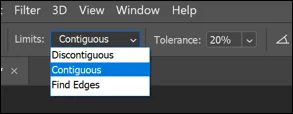
- Khi bạn đã sẵn sàng để bắt đầu xóa nền trong Photoshop, hãy cẩn thận sử dụng công cụ tẩy để chải giữa đối tượng chính của hình ảnh (mà bạn đang muốn lưu) và nền (bạn đang muốn xóa). Nếu cài đặt chính xác, điều này sẽ bắt đầu xóa nền trong khi vẫn giữ nguyên đối tượng.
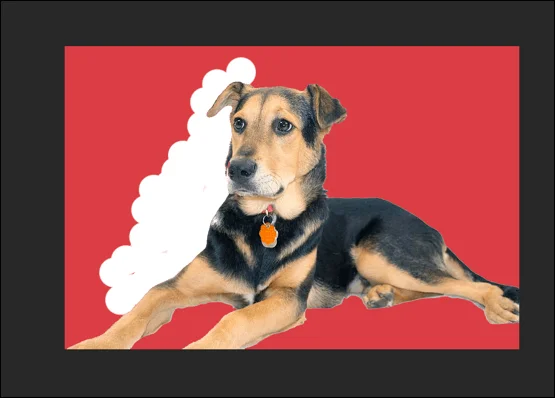
Điều này sẽ yêu cầu một số sự khéo léo (và có thể là thử và sai) để xóa nền thành công. Nếu bạn gặp khó khăn với các nền phức tạp hơn, bạn có thể muốn sử dụng Chọn chủ đề công cụ thay thế.
Sử dụng Công cụ Chọn Chủ đề để Xóa Nền Photoshop
Các Chọn chủ đề công cụ là một bổ sung gần đây cho hộp công cụ Photoshop cho phép bạn chọn tiêu điểm của hình ảnh. Điều này được hỗ trợ bởi công nghệ AI tích hợp có thể giúp tách các yếu tố khác nhau của hình ảnh.
Điều này đặc biệt hữu ích cho việc xóa nền. Thay vì xóa phông nền theo cách thủ công, bạn có thể chọn chủ thể chính của hình ảnh mà bạn muốn lưu để xóa phông nền đằng sau nó.
- Để sử dụng công cụ Chọn Chủ đề, hãy đảm bảo rằng Lựa chọn công cụ đang hoạt động trong menu hộp công cụ Photoshop ở bên trái. Nhấn vào Chọn và Mặt nạ trong menu trên cùng.
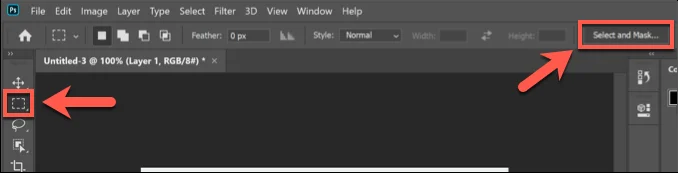
- bên trong Chọn và Mặt nạ chế độ, nhấp vào Chọn chủ đề cái nút. AI tích hợp sẵn sẽ tự động chọn chủ thể chính của ảnh, với bản xem trước được hiển thị ở bên trái. Điều chỉnh cài đặt ở bên phải cho phù hợp (mặc dù cài đặt mặc định sẽ hoạt động đối với hầu hết người dùng), sau đó nhấp vào đồng ý trong menu bên phải để xác nhận.
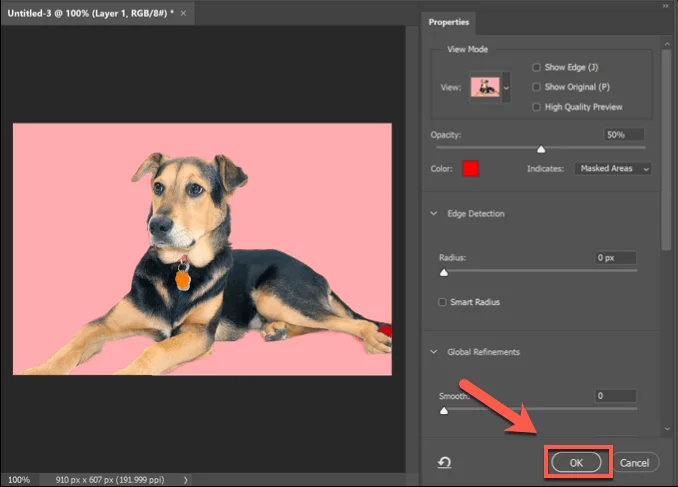
Sau khi được xác nhận, nền ảnh mà công cụ Chọn Chủ đề phát hiện sẽ bị xóa và thay thế bằng nền trắng. Sau đó, bạn có thể thay thế nền tùy theo thị hiếu của bạn.
Thay thế nền trong Photoshop
Bạn có thể thay thế nền của ảnh trong Photoshop bằng cách xóa nền trước và để nó trong suốt. Sau đó, bạn có thể thêm một lớp mới vào hình ảnh của mình, đặt phía sau chủ thể chính, để tạo nền mới.
Nếu bạn sử dụng Chọn chủ đề công cụ này sẽ tự động tạo một lớp nền mà bạn có thể chỉnh sửa hoặc thay thế. Đây là phương pháp tốt nhất để thay thế nền nhưng, nếu bạn sử dụng Công cụ xóa nền hoặc phương pháp thay thế để xóa nền, bạn có thể thêm một lớp nền mới theo cách tương tự.
- Bắt đầu bằng cách nhấp vào Chọn> Chọn và Mặt nạ để có thể truy cập vào Chọn chủ đề dụng cụ. Khi bạn ở trong Chọn và Mặt nạ menu, bấm vào Chọn chủ đề trong menu trên cùng.
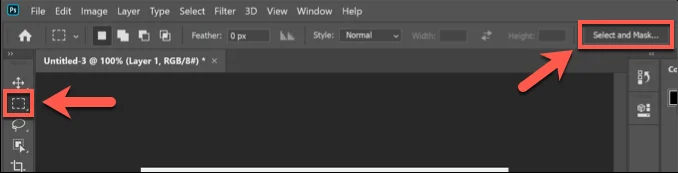
- Cài đặt mặc định trong Chọn chủ đề hầu hết người dùng phải chấp nhận menu, nhưng bạn có thể tinh chỉnh các menu này nếu gặp sự cố. nhấn đồng ý để xác nhận khi bạn đã sẵn sàng.
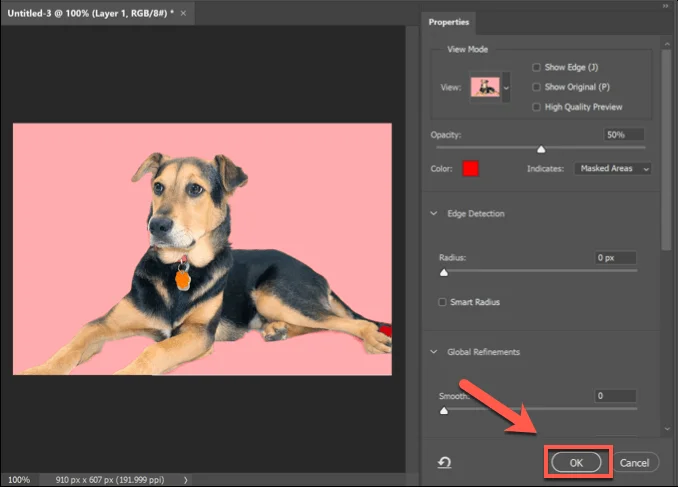
- Khi nền đã được xóa, bạn có thể chỉnh sửa hoặc chèn một lớp nền mới. Từ Lớp tab, một lớp có tên Lý lịch sẽ được liệt kê. Ví dụ: bạn có thể chọn lớp này và sử dụng Thùng sơn công cụ để thay thế màu của nền bằng một màu duy nhất.
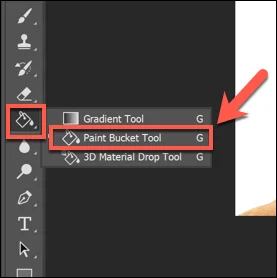
- Nếu bạn muốn xóa lớp, hãy nhấp chuột phải vào Lý lịch lớp và nhấp vào Xóa bỏ Lớp Lựa chọn.
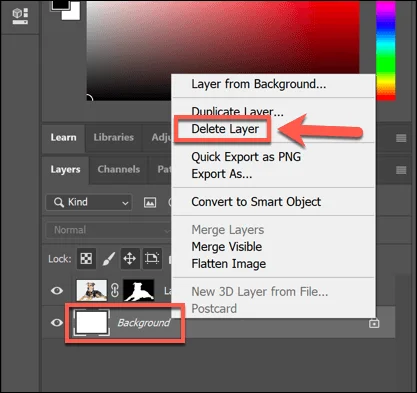
- Sau đó, bạn có thể chèn một hình ảnh khác dưới dạng một lớp (được lưu trong khay nhớ tạm thời của bạn) bằng cách nhấp vào Lớp> Mới> Lớp Qua Sao chép. Để tạo một lớp hoàn toàn trống, hãy nhấp vào Lớp mới thay thế.
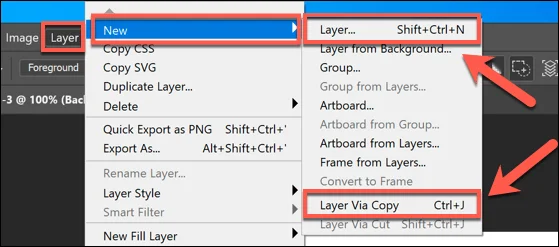
- Nếu bạn quyết định dán một hình ảnh vào khay nhớ tạm của mình làm lớp, trước tiên bạn sẽ được yêu cầu đặt tên cho lớp. Đặt tên cho lớp (ví dụ: Bôi cảnh mơi) sau đó nhấp vào đồng ý xác nhận.
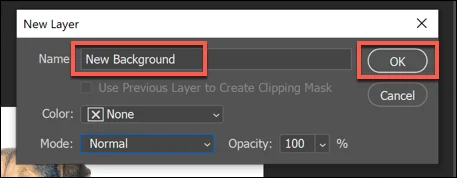
- Nếu bạn muốn tạo một lớp hoàn toàn mới, bạn cũng cần cung cấp tên cho lớp. Nhấp chuột đồng ý để thêm lớp.
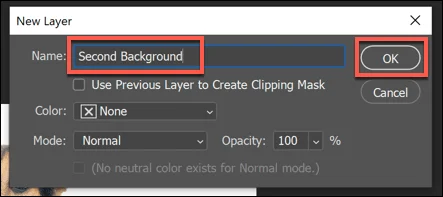
Sau đó, bạn có thể thao tác với lớp mới mà bạn đã chèn. Theo mặc định, Photoshop sẽ dán cái này ở cuối canvas nhiều lớp của bạn. Điều này có nghĩa là lớp nền sẽ được đặt bên dưới chủ thể chính, thay thế cho nền ảnh trước đó.
Sau đó, bạn có thể thực hiện các thay đổi khác đối với lớp này (ví dụ: thay đổi màu hoặc thêm các yếu tố mới vào nó) bằng cách sử dụng menu hộp công cụ Photoshop ở bên trái.
Sử dụng các công cụ chỉnh sửa ảnh thay thế
Nếu bạn chưa cài đặt Photoshop, bạn có thể xóa nền khỏi ảnh bằng trình chỉnh sửa ảnh thay thế. Điều này có thể khó thực hiện hơn, nhưng trình chỉnh sửa ảnh GIMP mã nguồn mở và miễn phí sẽ có thể thực hiện công việc bằng cách sử dụng công cụ cây đũa thần.
Nếu bạn là người dùng Mac, bạn có thể sử dụng trình chỉnh sửa ảnh Mac miễn phí như Photoscape X để xóa nền khỏi ảnh. Nếu bạn đang gặp khó khăn với Photoshop, GIMP hoặc một trình chỉnh sửa ảnh khác, thì bạn có thể sử dụng một dịch vụ trực tuyến như Remove.bg để xóa nó.